如果我们遇到了win11联网打不开网页要怎么办呢,首先我们打开win11系统的设置,然后点击网络和internet选项,打开代理设置,点击开启自动监测设置选项,这样我们就能在win11电脑上正常打开网页哦,也可能是我们电脑上的浏览器崩溃了才导致打不开网页,这时候重启一下浏览器就好。
win11联网打不开网页解决方法
方法一
1、右键开始菜单,打开“设置”
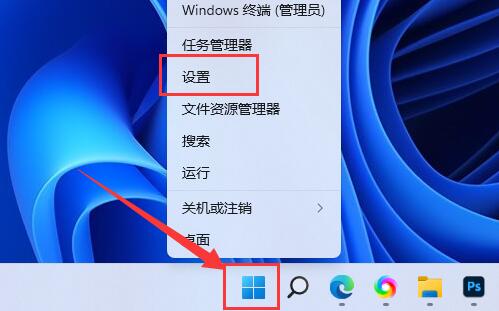
2、点击左侧栏的“网络和internet”
3、进入右边的“代理”设置。
4、在其中开启“自动监测设置”就可以正常打开网页了
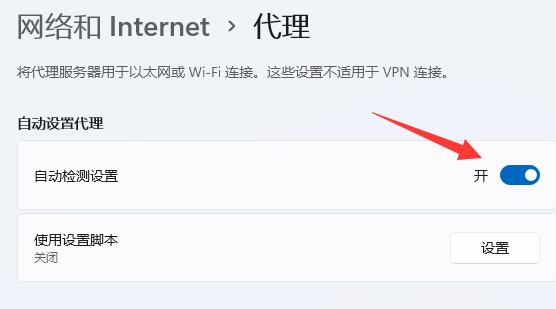
方法二
1、浏览器崩溃了也有可能导致无法打开网页
2、可以尝试重启浏览器或者使用别的浏览器来解决
相关阅读
热门教程
最新教程